Wikipedia:Gato caliente
 | Advertencia: Usted asume toda la responsabilidad por cualquier acción que realice utilizando HotCat. Debe leer y comprender las políticas de Wikipedia y utilizar esta herramienta de acuerdo con ellas, o corre el riesgo de que se le bloquee la edición . |
Gato caliente Ganador del premio a la herramienta más genial de 2019 En la categoría Tiny |
 | |
| Autor(es) | commons:Usuario:Magnus Manske, [1] Usuario:Lupo , Usuario:Dschwen , Usuario:TheDJ , Usuario:Superm401 , Usuario:Merlissimo , y otros. [2] |
|---|---|
| Fuente | MediaWiki:Gadget-HotCat.js |
HotCat es un gadget que ayuda a los usuarios registrados a eliminar, cambiar y agregar categorías a las páginas de Wikipedia con facilidad. Tiene una lista de sugerencias que propondrá categorías existentes para que se completen automáticamente.
Cómo habilitar/deshabilitar
Debes iniciar sesión para utilizar HotCat.
Para activar o desactivar HotCat, primero asegúrate de haber iniciado sesión. Luego, haz clic en "Preferencias" en la esquina superior derecha, ve a la pestaña "Gadgets" (o usa este enlace ) y desplázate hacia abajo hasta la sección "Edición". Marca la casilla junto a HotCat para habilitarlo o desmárcala para deshabilitarlo. Desplázate hasta la parte inferior de la página y haz clic en Save. Recibirás un mensaje que dice "Tus preferencias se han guardado". Ahora puedes volver a la página desde la que comenzaste; es posible que debas volver a cargar la página que estabas viendo o omitir tu caché .
Cómo utilizar
Cada vez que se carga una página, HotCat busca la barra de categorías. Si hay categorías visibles, agrega enlaces para eliminar, cambiar o agregar categorías fácilmente. Ejemplo:

Esto aparece en la parte inferior de la página.
Los nuevos enlaces son:
- "(−)" después de una categoría: al hacer clic, la categoría se elimina automáticamente.
- "(±)" después de una categoría: al hacer clic, se abre un campo de entrada para cambiar esta categoría.
- "(+)" al final de la lista de categorías: al hacer clic, se abre un campo de entrada para agregar una categoría.
- "(+ + )" al frente: al hacer clic, ingresa al modo de cambio múltiple, lo que permite modificar más de una categoría.
Si HotCat puede detectar que una determinada categoría no está en el texto de la página, sino que se incluyó en la página a partir de una plantilla u otra inclusión, no agregará estos enlaces. Solo las categorías que están presentes en el wikitexto de la página se pueden modificar a través de HotCat.
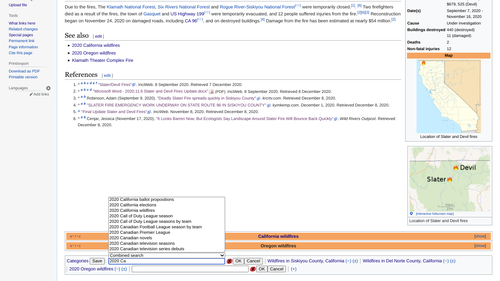
Eliminar una sola categoría
Para eliminar una categoría, simplemente haga clic en el enlace "(−)" que se encuentra junto al nombre de la categoría. Si la página contiene efectivamente esta categoría, HotCat la eliminará automáticamente. Esto hará lo siguiente:
- abre una nueva ventana o pestaña en tu navegador con la página actual abierta para editarla,
- Ocultar todo el formulario de edición, para que no puedas editar.
- edite la página para eliminar la categoría y
- guardar la página.
Cambiar una categoría
Para cambiar una categoría, haga clic en el enlace "(±)" que se encuentra junto al nombre de la categoría. Esto abrirá el cuadro de entrada donde podrá ingresar un nuevo nombre de categoría.
Agregar una categoría
Para agregar una categoría, haga clic en el enlace "(+)" al final de la línea de la categoría. Esto abrirá el cuadro de entrada donde puede ingresar un nuevo nombre de categoría.
Cuadro de entrada

El cuadro de entrada de HotCat es muy simple: un campo de texto para ingresar el nombre de la nueva categoría, un ícono indicador y un botón "Aceptar" y uno "Cancelar".
El icono indicador le indica si el nombre de la categoría que ha introducido existe. Un  icono significa que todavía no existe dicha categoría. Puede añadir la categoría de todos modos, pero aparecerá como un enlace rojo y, después de haberla añadido, deberá hacer clic en ese enlace rojo e introducir una breve descripción y las categorías principales de esta nueva categoría. Un
icono significa que todavía no existe dicha categoría. Puede añadir la categoría de todos modos, pero aparecerá como un enlace rojo y, después de haberla añadido, deberá hacer clic en ese enlace rojo e introducir una breve descripción y las categorías principales de esta nueva categoría. Un  icono muestra que ya existe una categoría con el nombre que ha introducido.
icono muestra que ya existe una categoría con el nombre que ha introducido.

Cuando comience a escribir, HotCat mostrará una lista de sugerencias arriba o debajo del campo de entrada de texto. Al hacer clic en una de estas sugerencias, se copiará en el campo de texto. Hacer doble clic en una sugerencia es lo mismo que hacer clic una vez y luego hacer clic en el botón "Aceptar": HotCat agregará automáticamente la sugerencia en la que hizo doble clic. La lista de sugerencias se completa con el motor de búsqueda elegido en el selector entre la lista y el campo de entrada de texto.
En el ejemplo que se muestra aquí, hemos introducido "Alps of" y HotCat nos presenta una lista de posibles opciones de finalización. La primera sugerencia ya se ha copiado en el cuadro de texto, pero el texto añadido está seleccionado, de modo que se sobrescribirá cuando sigamos escribiendo. Si introducimos "S", la lista de sugerencias se reduce en consecuencia.
Al hacer clic en "Alpes de Suiza", se copiará esa información en el campo de texto y se cerrará la lista de sugerencias (ya que no hay más sugerencias, es decir, categorías que comiencen con "Alpes de Suiza" como prefijo).
Al hacer clic en el botón "Cancelar", se abortará la operación; al hacer clic en "Aceptar", se le indicará a HotCat que continúe y agregue la categoría elegida.
Realizar más de un cambio de categoría

La interfaz de usuario de HotCat es minimalista a propósito y está orientada a hacer que las interacciones sean simples y rápidas. Cuando haces clic en el enlace "(−)" para eliminar una categoría, la edición se ejecuta de inmediato, y lo mismo ocurre cuando envías una sola adición o cambio a una categoría.
Aun así, HotCat admite totalmente el cambio de más de una categoría a la vez. Si hace clic en el enlace "(+ + )" al principio de la línea de categoría, HotCat entrará en su modo de cambio múltiple. El enlace "(+ + )" se reemplaza por un botón "guardar" y todos los cambios que realice a partir de ahora se escribirán en la página solo cuando se haga clic en ese botón. Inicialmente, este botón puede aparecer deshabilitado. Solo se habilita cuando hay cambios de categoría que es necesario guardar.
Este modo de cambio múltiple también se ingresa automáticamente si tiene abierto un cuadro de entrada de categoría y, mientras aún está abierto, agrega, cambia o elimina otra categoría.
En el modo de cambios múltiples, enviar un cambio o eliminación de categoría no realizará la edición inmediatamente. En cambio, el cambio solo se reflejará en la pantalla, lo que le permitirá realizar más cambios de categoría. HotCat agregará enlaces "(×)" después de cada categoría modificada. Este es un enlace "deshacer"; deshará la última acción en esa categoría. Las eliminaciones de categorías se indican tachando el nombre de la categoría. HotCat también resaltará los cambios de categoría no guardados cambiando el fondo del enlace de la categoría.
Una vez que se hace clic en el botón "Guardar", HotCat realizará todos los cambios y luego abrirá la página en una pantalla de edición, donde se mostrarán los cambios realizados. ¡En ese momento, los cambios aún no se han guardado! Revise los cambios para asegurarse de que el script haya hecho lo que deseaba y luego envíe la edición como cualquier otra que haría.
Tenga en cuenta que, si bien HotCat normalmente envía automáticamente los cambios de una sola categoría, nunca lo hará cuando funcione en modo de cambios múltiples. Siempre abrirá una pantalla que muestra los cambios realizados, que debe revisar antes de enviar la edición manualmente.
Consejos de uso avanzado
Evitar el guardado automático
Normalmente, HotCat guarda automáticamente la edición. Sin embargo, a veces es posible que desees ir al cuadro de edición para verificar y luego ejecutar el guardado tú mismo. En lugar de hacer clic en Aceptar, haz clic en Aceptar mientras tienes presionada la tecla modificadora. En computadoras Windows, esta es la tecla Ctrl , en computadoras Apple debería ser la tecla Comando (⌘) .
Claves de ordenación
Incluso puede proporcionar una clave de ordenación junto con la categoría. Simplemente escriba una barra vertical ("|") después de la categoría, seguida de la clave de ordenación según la cual se ordenará la página dentro de la lista de esa categoría.
- La entrada "Foo" agregará una nueva categoría "Foo" sin clave de clasificación, o cambiará una categoría existente a "Foo", conservando la clave de clasificación.
- La entrada "Foo|Key" agregará una nueva categoría "Foo" o cambiará una categoría existente a "Foo", utilizando la clave de clasificación dada "Key" en ambos casos.
- Al ingresar "Foo|" (con una barra vertical al final) se agregará una nueva categoría "Foo" sin clave de clasificación, o se cambiará una categoría existente a "Foo", eliminando cualquier clave de clasificación que pudiera haber tenido la categoría modificada.
Tenga en cuenta que, para eliminar una clave de ordenación existente, debe cambiar "Foo|Key" por "Foo|". Cambiarlo por "Foo" no tiene ningún efecto.
Fácil categorización en categorías de hijos o padres
Los usuarios que realizan un gran mantenimiento de categorías pueden querer habilitar los enlaces de acceso rápido para categorizar en categorías secundarias o principales. Para habilitar esto, agregue lo siguiente a su página de JavaScript :
ventana .hotcat_use_category_links = verdadero ; (Es posible que necesite hacer que su navegador vuelva a cargar JavaScript después del cambio).
Se agregarán los siguientes controles:
- "(↓)" después de una categoría: al hacer clic, se abre el campo de entrada y se muestra una lista de subcategorías disponibles.
- "(↑)" después de una categoría: al hacer clic, se abre el campo de entrada y se muestra una lista de categorías principales disponibles.
Tenga en cuenta que los enlaces "(↓)" y "(↑)" se muestran solo para categorías existentes. Las categorías con enlaces en rojo, es decir, categorías inexistentes, no pueden tener categorías principales ni subcategorías, por lo que mostrar estos enlaces no tendría sentido. Tenga en cuenta también que es posible que solo se muestre el cuadro de entrada cuando se hace clic en estos enlaces, pero no la lista. Eso indica que esta categoría no tiene categorías principales ni subcategorías, respectivamente. Consulte también "Motores de búsqueda" a continuación.
Motores de búsqueda
Entre la lista de sugerencias y el campo de entrada de texto, hay un selector de motor de búsqueda para seleccionar el método de búsqueda que rellena la lista de sugerencias. HotCat es compatible con varios motores de búsqueda.
Los servidores de MediaWiki ofrecen dos formas generales de buscar categorías. La primera es a través de la lista de páginas del wiki. Esta lista siempre está actualizada, pero es estrictamente alfabética y también distingue entre mayúsculas y minúsculas, por lo que no se muestran las sugerencias "similares" (por ejemplo, sugerir "Bláhnjúkur" cuando se escribió "Blahn"). El segundo motor de búsqueda es el índice de búsqueda que también se utiliza en el cuadro de "búsqueda" de todas las páginas. Encuentra sugerencias "similares" y no distingue entre mayúsculas y minúsculas, pero como su índice se actualiza solo a intervalos, es posible que no muestre las categorías recién creadas.
HotCat combina por defecto estos dos motores de búsqueda para obtener lo mejor de ambos mundos: sugerencias similares y categorías recién creadas. Sin embargo, para ello debe realizar dos peticiones al servidor. Normalmente, eso no supone un problema, pero si resulta ser demasiado lento en una conexión lenta, puedes utilizar el selector de motores para elegir qué motor de búsqueda quieres utilizar. También es posible configurar qué motor de búsqueda debe utilizar HotCat por defecto.
Además de estas búsquedas generales, HotCat también proporciona dos motores de búsqueda adicionales, más especializados. El primero se puede utilizar para buscar subcategorías de la categoría dada por la entrada actual. El segundo devuelve las categorías principales de la categoría dada por la entrada actual. Ambos motores pueden devolver resultados vacíos, en cuyo caso no se muestra ninguna lista de sugerencias. (Por ejemplo, si la entrada actual es el nombre de una categoría inexistente o si una categoría no tiene subcategorías). En este caso, el motor de búsqueda se restablece automáticamente al motor de búsqueda predeterminado después de la primera entrada que no se elimina.
Tenga en cuenta que no hay forma de "paginar" una lista de subcategorías. El script simplemente intenta obtener tantas subcategorías como sea posible (normalmente, como máximo 500; los límites para los administradores son algo más altos). Las consultas de subcategorías también pueden ser lentas si una categoría contiene muchos elementos (no solo muchas subcategorías) y el campo de entrada se vuelve no editable durante el tiempo de la solicitud. Si no se vuelve editable en un tiempo razonable, simplemente haga clic en cancelar.
- Para los que tienen inclinaciones técnicas: el problema es que las consultas de continuación de subcategorías parecen no funcionar en la API de MediaWiki. En la categoría (oculta) Category:Media with location, la API devuelve (con un límite de 5000) solo las primeras 1540 subcategorías de más de 4800 que existen, y las consultas de continuación parecen no devolver ninguna subcategoría más. Los informes de errores relacionados con esto son bugzilla:1211 y bugzilla:23682. Hasta que esto se solucione, no habrá paginación a través de subcategorías en HotCat.
Configuración de usuario
Puedes adaptar muchos de los aspectos de HotCat. Consulta la página de documentación completa en Wikimedia Commons.
Historia
HotCat fue desarrollado inicialmente para Wikimedia Commons por Magnus Manske y luego adaptado y mejorado por muchos usuarios, incluidos, entre otros, Usuario:Lupo , Usuario:Dschwen , Usuario:TheDJ , Usuario:Superm401 y Usuario:Merlissimo .
La versión en Wikipedia en inglés es la misma que la versión en Commons, pero con una configuración de usuario predeterminada diferente.
Compatibilidad
- Safari 3 y 4: Probados y en pleno funcionamiento
- Safari 2: tiene un problema no dañino al mostrar el enlace "cambiar" (±).
- Firefox 2, 3, 16.0.2: Probado y en pleno funcionamiento
- IE 6, 7 y 8: Probados y en pleno funcionamiento
- Google Chrome: Probado y funcionando completamente
- Opera: Probado y funcionando completamente
También se ha probado y confirmado que funciona en combinación con las ventanas emergentes de navegación , wikEd y la máscara moderna.
No es totalmente compatible con la apariencia Timeless: en pantalla ancha, los enlaces de categorías se muestran como una barra lateral en lugar de la barra inferior, y HotCat no funciona. Agregue los siguientes códigos en su página CSS personalizada Timeless , lo que obliga a que los enlaces de categorías siempre se muestren como la barra inferior, lo que puede ser útil:
# catlinks-sidebar { mostrar : ninguno ; } # catlinks { mostrar : heredar !importante ; } Casillas de usuario
| Código | Resultado | |
|---|---|---|
| {{ Usuario:Scarce/Userboxes/HotCat }} | Uso | |
| {{ Usuario:Cj005257/userbox/hotcat }} | Uso | |
| {{ Plantilla: Usuario HotCat únicamente }} | Uso |
Además, está el tema HotCat. {{ HotCat topicon }} .
Al utilizar cualquiera de los cuadros de usuario o temas anteriores, una persona puede agregar su nombre a la Lista de wikipedistas que usan HotCat .
Anuncios
¡HotCat también tiene anuncios! Si usas , se generará lo siguiente:{{Wikipedia ads|ad=286}}
 | |
| Anuncios de Wikipedia | Información del archivo – #286 |
Notas
- ^ Desarrollado inicialmente para Wikimedia Commons .
- ^ Posteriormente adaptado y mejorado para su uso en Wikipedia en inglés.


